当在钉钉开视频会议、直播时需要开启摄像头,那钉钉的摄像头权限怎么设置呢?下面小编就为大家详细的介绍一下,相信一定会帮到你们的。 钉钉的摄像头权限怎么设置?钉钉的摄像头
当在钉钉开视频会议、直播时需要开启摄像头,那钉钉的摄像头权限怎么设置呢?下面小编就为大家详细的介绍一下,相信一定会帮到你们的。
钉钉的摄像头权限怎么设置?钉钉的摄像头权限设置方法
1、首先在桌面找到钉钉app,长按钉钉图标点击应用信息。
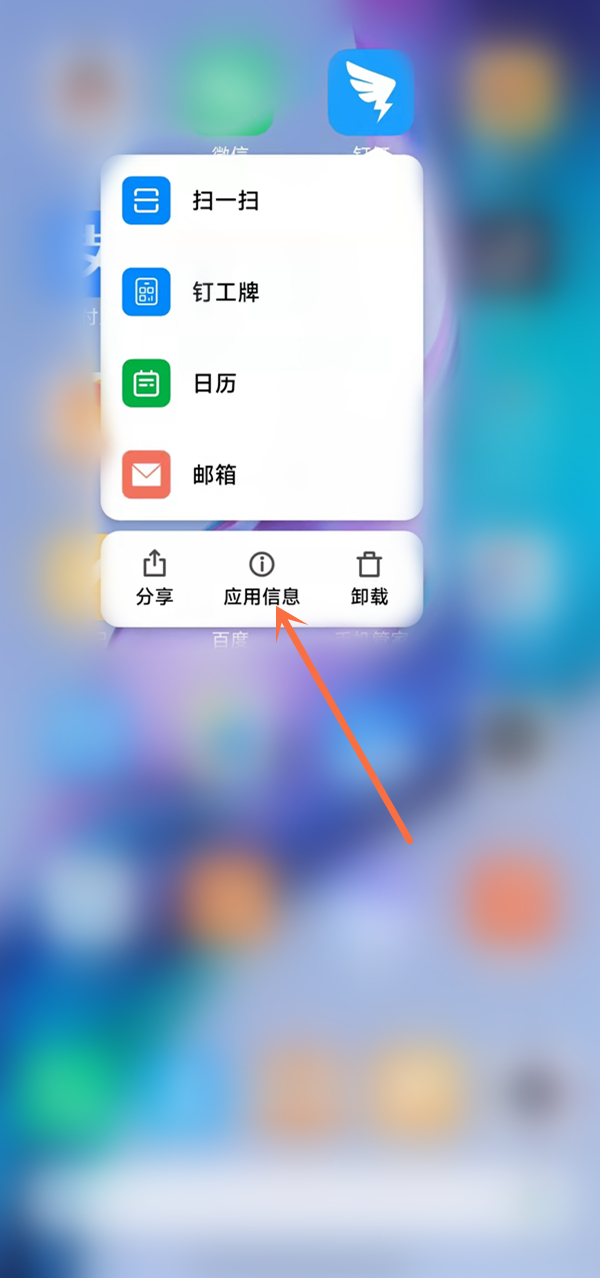
2、然后点击【权限管理】。
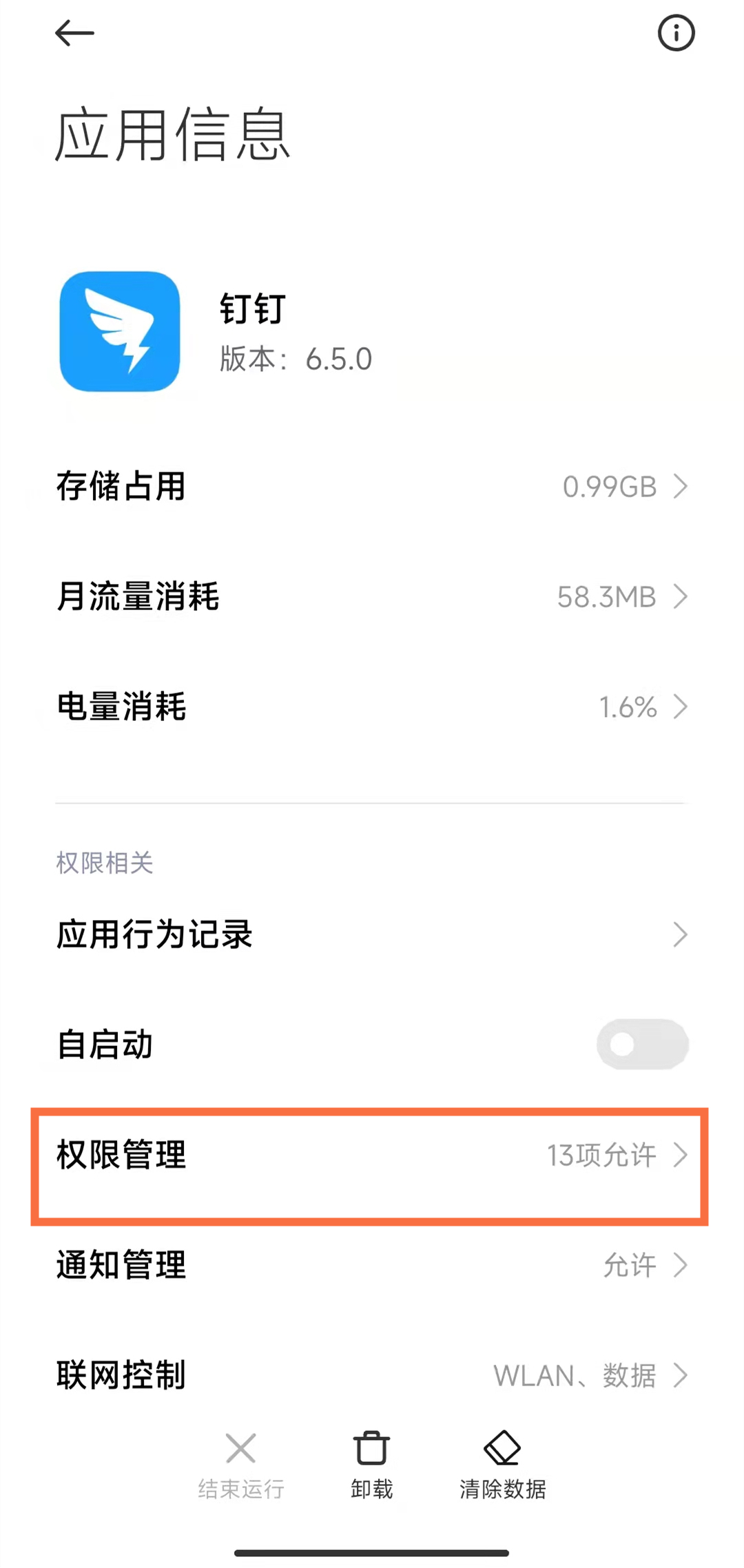
3、接着点击相机,再选择仅在使用中允许即可。
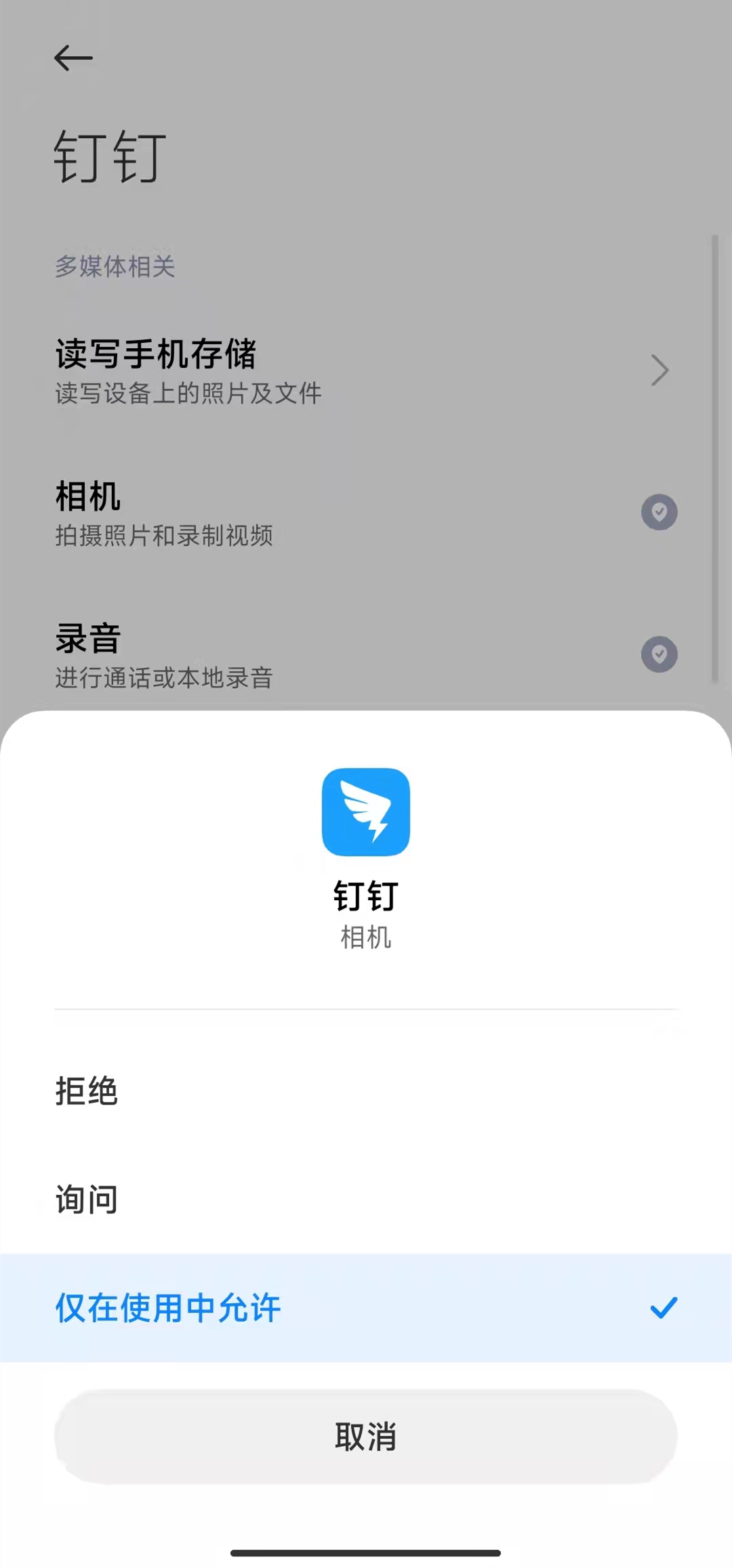
以上这篇文章就是钉钉的摄像头权限设置方法,更多精彩教程请关注自由互联!
